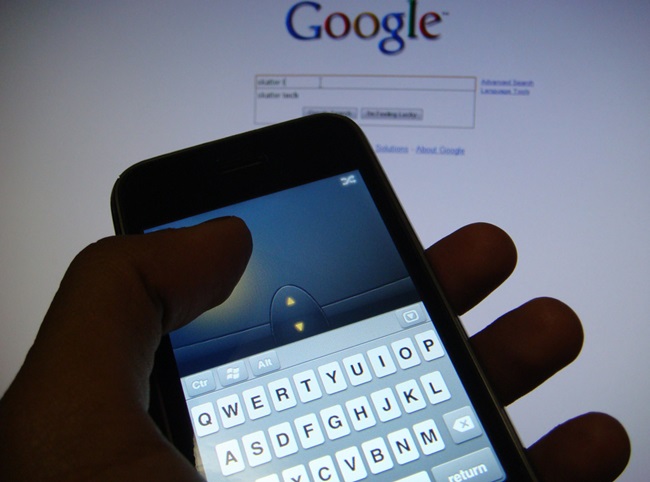
InShortViral: Ελέγξτε τον υπολογιστή σας χρησιμοποιώντας το iPhone σας με την εφαρμογή Wireless control.
Ο έλεγχος του υπολογιστή σας με το smartphone σας είναι πολύ ωραίος, καθώς μπορείτε να ελέγξετε τη λειτουργία του πληκτρολογίου και του ποντικιού με το iPhone σας. Αυτή είναι μια πολύ ωραία εφαρμογή καθώς θα χρησιμοποιείτε τη συσκευή σας ως ελεγκτή υπολογιστή στα χέρια σας και ακόμη και από απόσταση. Και αυτό θα σας βοηθήσει να ελέγχετε τον υπολογιστή από απόσταση και αυτό είναι δυνατό μόνο με κάποια cool εφαρμογή που θα κάνει το iPhone σας να λειτουργεί ως ποντίκι και πληκτρολόγιο και με αυτό μπορείτε να συνδέσετε και τις δύο συσκευές ασύρματα χρησιμοποιώντας το ίδιο δίκτυο wifi ή κάποιο άλλο μέσο σύνδεσης. Και πλέον δεν θα κάθεστε στο μπροστινό μέρος της οθόνης για να ελέγχετε τη λειτουργικότητα του φορητού υπολογιστή σας, απλώς χρησιμοποιήστε το iPhone σας από απόσταση για να το ελέγξετε. Ρίξτε λοιπόν μια ματιά στον πλήρη οδηγό που συζητείται παρακάτω για να προχωρήσετε.
Πώς να χρησιμοποιήσετε το iPhone ως ποντίκι και πληκτρολόγιο
Η μέθοδος είναι απλή και ευθεία και απλώς μια κοινή σύνδεση εφαρμογής μεταξύ του υπολογιστή σας και του iPhone και του iPhone σας θα λειτουργεί ως ασύρματο ποντίκι και πληκτρολόγιο. Ρίξτε λοιπόν μια ματιά στα απλά βήματα που συζητούνται παρακάτω.
Βήματα για τη χρήση της εφαρμογής Touch Mouse σε iPhone και υπολογιστή:
1. Πρώτα από όλα στον υπολογιστή σας με Windows πρέπει να κατεβάσετε και να εγκαταστήσετε το Αγγίξτε το Ποντίκι πρόγραμμα σύμφωνα με την έκδοση των Windows σας, καθώς αυτό είναι ένα πρόγραμμα οδήγησης που θα σας επιτρέψει να έχετε ασύρματη συνδεσιμότητα και με τις δύο συσκευές σας.
2. Τώρα στο iPhone σας πρέπει να κατεβάσετε και να εγκαταστήσετε την εφαρμογή Αγγίξτε το Ποντίκι η εφαρμογή που θα σας επιτρέψει να έχετε συνδεσιμότητα μεταξύ της συσκευής iOS και του υπολογιστή σας με Windows.
3. Τώρα ξεκινήστε την εφαρμογή στο iPhone σας και, στη συνέχεια, πρέπει να έχετε συνδεσιμότητα μεταξύ των δύο συσκευών σας που θα είναι ασύρματη σύνδεση.
4. Τώρα ο υπολογιστής σας θα εμφανίσει τον διακομιστή στην εφαρμογή του iPhone σας και αν δεν το δείχνει, τότε απλά εισάγετε τη διεύθυνση IP του υπολογιστή σας και που μπορείτε να βρείτε από Find My IP.
5. Τώρα εισάγετε τη διεύθυνση IP και το iPhone σας θα συνδεθεί με τον υπολογιστή σας και τώρα το χρησιμοποιείτε και ως ποντίκι και πληκτρολόγιο παραβιάζοντας τις επιλογές του πληκτρολογίου και του trackpad και μπορείτε να το χρησιμοποιήσετε όπως επιθυμείτε .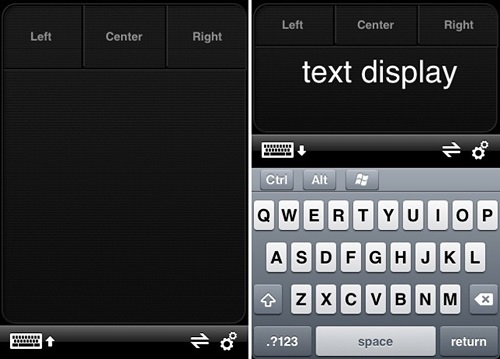
6. Αυτό τελειώσατε, τώρα έχετε ένα ασύρματο τηλεχειριστήριο ποντίκι και ένα πληκτρολόγιο για τον υπολογιστή σας στο iPhone σας.
Επομένως, τα παραπάνω αφορούν τη χρήση του iPhone ως ποντικιού και πληκτρολογίου. Με την παραπάνω αναφερόμενη μέθοδο θα έχετε τώρα ασύρματο πληκτρολόγιο και ένα ποντίκι που με το iPhone σας που χρησιμοποιεί το iPhone σας ως ασύρματο ποντίκι και πληκτρολόγιο. Ελπίζω να σας αρέσει η δουλειά μας, μοιραστείτε και με άλλους. Αφήστε ένα σχόλιο παρακάτω εάν έχετε οποιεσδήποτε σχετικές απορίες με αυτό.











